ユーザーズガイド LG DVP-L39
Lastmanualsはユーザー主導型のハードウエア及びソフトウエアのマニュアル(ユーザーガイド・マニュアル・クイックスタート・技術情報など)を共有・保存・検索サービスを提供します。 製品を購入する前に必ずユーザーガイドを読みましょう!!!
もしこの書類があなたがお探しの取扱説明書・マニュアル・機能説明・回路図の場合は、今すぐダウンロード。Lastmanualsでは手軽に早くLG DVP-L39のユーザマニュアルを入手できます。 LG DVP-L39のユーザーガイドがあなたのお役に立てばと思っています。
LG DVP-L39のユーザーガイドをLastmanualsがお手伝いします。

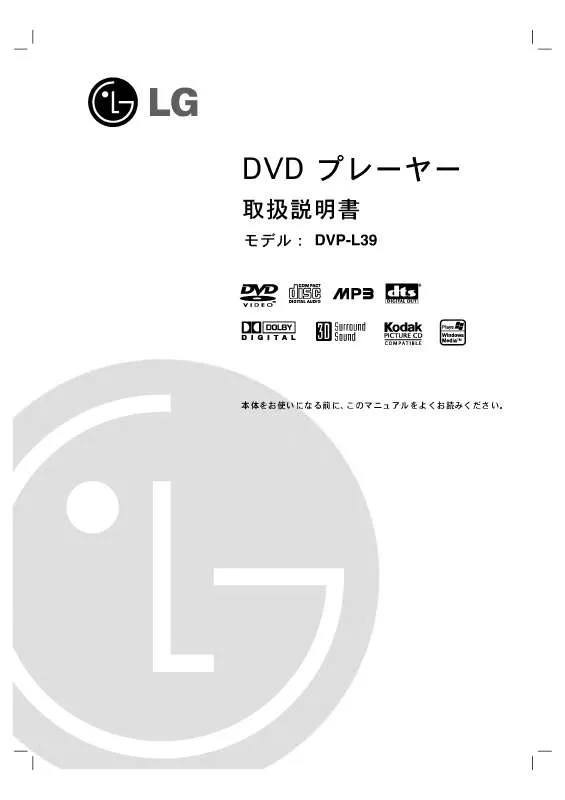
マニュアル抽象的: マニュアル LG DVP-L39
詳しい操作方法はユーザーガイドに記載されています。
[. . . ] 小さな赤、緑、青色のまだらな点が表示され、画面に微細なドットの欠陥が見られる場合がありま すが モニターの性能に悪影響はありません。 c. ▶
• MENU(メニュー) ボタンを押してメニュー画面を終了します。 • 戻る ボタンを押して前のメニュー画面に移動します。
25
画像操作
- 高画質画像表示技術
XD は、LG エレクトロニクスの独自の高画質画像処理技術で、先進的なデジタル信号処理アルゴリズム によりフル HD ソースを表示します。 RGB-PC/DVI 入力では本機能を使用できません。 このメニューは、画像モードの「ユーザー 1」または「ユーザー 2」を選択後に実行されます。
1 2 3
MENU(メニュー) ボタンを押してから、▲/▼ ボタン を押して画像メニューを選択します。 ▶ ボタンを押してから、▲/▼ ボタンを押して XD を選択します。 ▶ ボタンを押してから、▲/▼ ボタンを押してオー トまたはマニュアルを選択します。
映像設定 映像モード 色温度 XD 詳細設定 アスペクト比 映像設定をリセット 画面設定
▶
√ 自動
手動
◀▶▲▼
戻る
* マニュアルの選択
手動
1
▶ ボタンを押してから、▲/▼ ボタンを押して XD コントラスト、XD カラー、XD NR のいずれかを選択 します。 ▶ ボタンを押してから、▲/▼ ボタンを押してオ フ、低、高のいずれかを選択します。オフ、低、高、 自動 (XD NR のみ) のいずれかを選択します。
XDコントラスト
▶
XDカラー XD NR
オフ 低 √ 高
2
◀▶▲▼
戻る
■ ■ ■
XD コントラスト :映像の明るさに応じて最適なコントラストに自動調整します。 XD カラー :映像の色を自動調整して、より自然に近い色を再現します。 XD NR :本来の画像を損なわない程度まで、画像障害(ノイズ)を取り除きます。
• MENU(メニュー) ボタンを押してメニュー画面を終了します。 • 戻る ボタンを押して前のメニュー画面に移動します。
26
画像操作
アドバンス - ガンマ
高いガンマ値で白系の映像を、低いガンマ値で高コントラスト 映像を映し出します。 RGB-PC/DVI-PC 入力では本機能を使用できません。
映像設定 映像モード 色温度 XD 詳細設定 アスペクト比 映像設定をリセット 画面設定
▶
実行
1 2 3 4
MENU(メニュー) ボタンを押してから、▲/▼ ボタン を押して画像メニューを選択します。 ▶ ボタンを押してから、▲/▼ ボタンを押してアド バンスを選択します。 ▶ ボタンを押してから、▲/▼ ボタンを押してガン マを選択します。 ▶ ボタンを押してから、▲/▼ ボタンを押して低、 中、高のいずれかを選択します。
◀▶▲▼
戻る
詳細設定 ガンマ フィルムモード 黒レベル ▶ √ 低 中 高
◀▶▲▼
戻る
アドバンス – 映画モード
最高画質で映画鑑賞をお楽しみいただくための設定です。 この機能は、AV とコンポーネント 480i/576i モードでのみ作 動します。
詳細設定 ガンマ フィルムモード 黒レベル ▶ √ オフ オン
1 2
▶ ボタンを押してから、▲/▼ ボタンを押して映画 モードを選択します。 ▶ ボタンを押してから、▲/▼ ボタンを押してオン / オフを選択します。
◀▶▲▼
戻る
アドバンス – 黒 (暗さ) レベル
映画をご覧になる際に、この機能で最高画質に調整します。 画面のコントラストや明るさを、画面の 黒レベルで調整します。RGB-PC/DVI-PC 入力では本機能を使用できません。
1 2
▶ ボタンを押してから、▲/▼ ボタンを押して黒レベ ルを選択します。 ▶ ボタンを押してから、▲/▼ ボタンを押して低 / 高 を選択します。
■ ■
詳細設定 ガンマ フィルムモード 黒レベル ▶ √ 低 高
低 :画面の映像が暗くなります。 高 :画面の映像が明るくなります。
◀▶▲▼
戻る
• MENU(メニュー) ボタンを押してメニュー画面を終了します。 • 戻る ボタンを押して前のメニュー画面に移動します。
27
画像操作
画像リセット
映像モード、色温度、XD、詳細設定を工場出荷時の設定に戻します。
映像設定
1 2 3
MENU(メニュー) ボタンを押してから、▲/▼ ボタン を押して画像メニューを選択します。 ▶ ボタンを押してから、▲/▼ ボタンを押して画像 リセットを選択します。 ▶ ボタンを押して調整した値を初期化します。
映像モード 色温度 XD 詳細設定 アスペクト比 映像設定をリセット 画面設定
▶
実行
◀▶▲▼
戻る
• MENU(メニュー) ボタンを押してメニュー画面を終了します。 • 戻る ボタンを押して前のメニュー画面に移動します。
28
画像操作
PC モードの画面設定
自動設定 (RGB [PC] モードのみ)
自動的に画像位置を調整し、不安定な映像を最小限に抑えます。調整後に映像がまだ正しく映し 出されない場合は、本機は正しく動作していますがさらに調整を行う必要があります。 自動設定 画面位置、クロック、フェーズを自動的に調整する機能です。自動設定が行われている間の数秒 間は、映像は不安定に映し出されます。
1. [. . . ] ▶
• MENU(メニュー) ボタンを押してメニュー画面を終了します。 • 戻る ボタンを押して前のメニュー画面に移動します。
25
画像操作
- 高画質画像表示技術
XD は、LG エレクトロニクスの独自の高画質画像処理技術で、先進的なデジタル信号処理アルゴリズム によりフル HD ソースを表示します。 RGB-PC/DVI 入力では本機能を使用できません。 このメニューは、画像モードの「ユーザー 1」または「ユーザー 2」を選択後に実行されます。
1 2 3
MENU(メニュー) ボタンを押してから、▲/▼ ボタン を押して画像メニューを選択します。 ▶ ボタンを押してから、▲/▼ ボタンを押して XD を選択します。 ▶ ボタンを押してから、▲/▼ ボタンを押してオー トまたはマニュアルを選択します。
映像設定 映像モード 色温度 XD 詳細設定 アスペクト比 映像設定をリセット 画面設定
▶
√ 自動
手動
◀▶▲▼
戻る
* マニュアルの選択
手動
1
▶ ボタンを押してから、▲/▼ ボタンを押して XD コントラスト、XD カラー、XD NR のいずれかを選択 します。 ▶ ボタンを押してから、▲/▼ ボタンを押してオ フ、低、高のいずれかを選択します。オフ、低、高、 自動 (XD NR のみ) のいずれかを選択します。
XDコントラスト
▶
XDカラー XD NR
オフ 低 √ 高
2
◀▶▲▼
戻る
■ ■ ■
XD コントラスト :映像の明るさに応じて最適なコントラストに自動調整します。 XD カラー :映像の色を自動調整して、より自然に近い色を再現します。 XD NR :本来の画像を損なわない程度まで、画像障害(ノイズ)を取り除きます。
• MENU(メニュー) ボタンを押してメニュー画面を終了します。 • 戻る ボタンを押して前のメニュー画面に移動します。
26
画像操作
アドバンス - ガンマ
高いガンマ値で白系の映像を、低いガンマ値で高コントラスト 映像を映し出します。 RGB-PC/DVI-PC 入力では本機能を使用できません。
映像設定 映像モード 色温度 XD 詳細設定 アスペクト比 映像設定をリセット 画面設定
▶
実行
1 2 3 4
MENU(メニュー) ボタンを押してから、▲/▼ ボタン を押して画像メニューを選択します。 ▶ ボタンを押してから、▲/▼ ボタンを押してアド バンスを選択します。 ▶ ボタンを押してから、▲/▼ ボタンを押してガン マを選択します。 ▶ ボタンを押してから、▲/▼ ボタンを押して低、 中、高のいずれかを選択します。
◀▶▲▼
戻る
詳細設定 ガンマ フィルムモード 黒レベル ▶ √ 低 中 高
◀▶▲▼
戻る
アドバンス – 映画モード
最高画質で映画鑑賞をお楽しみいただくための設定です。 この機能は、AV とコンポーネント 480i/576i モードでのみ作 動します。
詳細設定 ガンマ フィルムモード 黒レベル ▶ √ オフ オン
1 2
▶ ボタンを押してから、▲/▼ ボタンを押して映画 モードを選択します。 ▶ ボタンを押してから、▲/▼ ボタンを押してオン / オフを選択します。
◀▶▲▼
戻る
アドバンス – 黒 (暗さ) レベル
映画をご覧になる際に、この機能で最高画質に調整します。 画面のコントラストや明るさを、画面の 黒レベルで調整します。RGB-PC/DVI-PC 入力では本機能を使用できません。
1 2
▶ ボタンを押してから、▲/▼ ボタンを押して黒レベ ルを選択します。 ▶ ボタンを押してから、▲/▼ ボタンを押して低 / 高 を選択します。
■ ■
詳細設定 ガンマ フィルムモード 黒レベル ▶ √ 低 高
低 :画面の映像が暗くなります。 高 :画面の映像が明るくなります。
◀▶▲▼
戻る
• MENU(メニュー) ボタンを押してメニュー画面を終了します。 • 戻る ボタンを押して前のメニュー画面に移動します。
27
画像操作
画像リセット
映像モード、色温度、XD、詳細設定を工場出荷時の設定に戻します。
映像設定
1 2 3
MENU(メニュー) ボタンを押してから、▲/▼ ボタン を押して画像メニューを選択します。 ▶ ボタンを押してから、▲/▼ ボタンを押して画像 リセットを選択します。 ▶ ボタンを押して調整した値を初期化します。
映像モード 色温度 XD 詳細設定 アスペクト比 映像設定をリセット 画面設定
▶
実行
◀▶▲▼
戻る
• MENU(メニュー) ボタンを押してメニュー画面を終了します。 • 戻る ボタンを押して前のメニュー画面に移動します。
28
画像操作
PC モードの画面設定
自動設定 (RGB [PC] モードのみ)
自動的に画像位置を調整し、不安定な映像を最小限に抑えます。調整後に映像がまだ正しく映し 出されない場合は、本機は正しく動作していますがさらに調整を行う必要があります。 自動設定 画面位置、クロック、フェーズを自動的に調整する機能です。自動設定が行われている間の数秒 間は、映像は不安定に映し出されます。
1. OSD を使う
映像設定
1 2 3 4
MENU(メニュー) ボタンを押してから、▲/▼ ボタンを 押して画像メニューを選択します。 ▶ ボタンを押してから、▲/▼ ボタンを押して画面を 選択します。 ▶ ボタンを押してから、▲/▼ ボタンで自動設定を選 択します。 ▶ ボタンを押して自動設定を開始します。 • 自動設定が終了すると、OK が画面に表示されます。 • 映像がまだ正しい位置でない場合は、もう一度自動 調整を行ってください。 • RGB(PC) での自動調整後に画像を再度調整する必要 がある場合は、手動で設定することもできます。
映像モード 色温度 XD 詳細設定 アスペクト比 映像設定をリセット 画面設定
▶
実行
◀▶▲▼
戻る
画面設定 自動調整 手動調整 解像度 リセット ▶ 実行
◀▶▲▼
戻る
2. ENTER(決定)を使う(リモコンまたはコントロールキー)
この機能は RGB 信号のみに利用できます。
1 2
ENTER(決定)ボタン を押します。 ENTER(決定)ボタン を押します。
自動調整. ( )
• 自動設定を行わない場合は、
ENTER(決定)を押さないでください。 表示を最適化するには解像度を 1920×1080 に変更してください <その他の解像度>
自動調整中 <1920
X
1080 解像度>
• MENU(メニュー) ボタンを押してメニュー画面を終了します。 • 戻る ボタンを押して前のメニュー画面に移動します。
29
画像操作
手動設定 (画面のフェーズ、クロック、位置) (RGB [PC] モードのみ)
自動調整後に画像が鮮明でない場合、特に文字がまだ揺れている場合は、画像のフェーズ調整を手動 で行ってください。 クロックを調整して画面サイズを正しく設定します。 コンポーネント (480i/480p/576i/576p/720p/1080i/1080p)、HDMI (480p/576p/720p/1080i/1080p) では、フェーズ、クロック機能を利用できません。 クロック この機能で画面背景に見える縦方向の帯やしま模様を最小限に抑え、左右横幅の画面サイ ズも調整します。 フェーズ 水平方向のノイズを取り除き、文字の輪郭を鮮明に、またはシャープにする機能です。
1 2 3 4 5
MENU(メニュー) ボタンを押してから、▲/▼ ボタン を押して画像メニューを選択します。 ▶ ボタンを押してから、▲/▼ ボタンを押して画面 を選択します。 ▶ ボタンを押してから、▲/▼ ボタンでマニュアル 調整を選択します。 ▶ ボタンを押してから、▲/▼ ボタンでフェーズ、 クロック、水平位置、垂直位置 のいずれかを選択し ます。 ◀/▶ ボタンを押して、適切に調整を行います。
映像設定 映像モード 色温度 XD 詳細設定 アスペクト比 映像設定をリセット 画面設定
▶
実行
◀▶▲▼
戻る
画面設定 自動調整 手動調整 解像度 リセット ▶ フェーズ クロック 水平位置 垂直位置 63 50 50 50
◀▶▲▼
戻る
• MENU(メニュー) ボタンを押してメニュー画面を終了します。 • 戻る ボタンを押して前のメニュー画面に移動します。
30
画像操作
解像度の選択
正常な画像をご覧になるために、RGB モードの解像度と解像度の選択を適合させます。 この機能は、RGB-PC 入力モードで作動します。
映像設定
1 2 3 4
MENU(メニュー) ボタンを押してから、▲/▼ ボタン を押して画像メニューを選択します。 ▶ ボタンを押してから、▲/▼ ボタンを押して画面 を選択します。 ▶ ボタンを押してから、▲/▼ ボタンで解像度を選 択します。 ▶ ボタンを押してから、▲/▼ ボタンで希望する解 像度を選択します。
映像モード 色温度 XD 詳細設定 アスペクト比 映像設定をリセット 画面設定
▶
実行
◀▶▲▼
戻る
画面設定 自動調整 手動調整 解像度 リセット
▶
√ 1400 x 1050
1680 x 1050
◀▶▲▼
戻る
初期化 (工場出荷時の設定にリセット)
現在のモードでこの機能を作動します。 調整した値を初期化するために、以下を行ってください。
画面設定 自動調整 手動調整 解像度 リセット
▶
実行
1 2
▶ ボタンを押してから、▲/▼ ボタンでリセットを 選択します。
◀▶▲▼
戻る
▶ ボタンを押します。
• MENU(メニュー) ボタンを押してメニュー画面を終了します。 • 戻る ボタンを押して前のメニュー画面に移動します。
31
音声操作
プリセット音声設定 - 音声モード
希望する音声設定を、SRS TS XT、クリアーボイス、標準、音楽、シネマ、スポーツ、ゲームの中から選択する ことができ、周波数やイコライザーを調整することもできます。 サウンドモードでは、最高のサウンドを簡単に楽しむことができます。 TruSurround XT(SRS TS XT)、クリアボイス、標準、音楽、シネマ、スポーツ、ゲームには、最適な音質をあら かじめ工場出荷時に設定していますので、調整できません。 • SOUND ボタンを繰り返し押して、適切な音声設定を選択してください。
1 2 3
MENU(メニュー) ボタンを押してから、▲/▼ ボタン を押してオーディオメニューを選択します。 ▶ ボタンを押してから、▲/▼ ボタンを押して音声 モードを選択します。 ▶ ボタンを押してから ▲/▼ ボタンを押して、SRS TS XT、クリアボイス、標準、音楽、シネマ、スポー ツ、ゲーム、ユーザーのいずれかを選択します。
オーディオ設定 音声モード バランス スピーカー ▶ 0 SRS TS XT クリアボイス √ 標準 音楽 映画 スポーツ ゲーム ユーザー設定
◀▶▲▼
戻る
音声設定の調整 – ユーザーモード
オーディオイコライザーの調整
1 2 3
▶ ボタンを押してから、▲/▼ ボタンを押してユー ザーを選択します。 ▶ ボタンを押します。 ◀/▶ ボタンを押して周波数帯を選択します。 ▲/▼ ボタンで希望する音声レベルを設定します。
オーディオ設定 音声モード バランス スピーカー ▶ 0 SRS TS XT クリアボイス 標準 音楽 映画 スポーツ ゲーム √ ユーザー設定
ユーザー設定
0. 1
0. 5
1. 5
5. 0
10 kHz
◀▶▲▼
戻る
• MENU(メニュー) ボタンを押してメニュー画面を終了します。 • 戻る ボタンを押して前のメニュー画面に移動します。
■ ■
は、SRS Labs, Inc. の商標です。 TruSurround XT 技術は、SRS Labs, Inc. からのライセンスに基づき製品化されています。
32
音声操作
バランス
スピーカーの音声バランスを希望するレベルに調整することができます。
1 2
▶ ボタンを押してから、▲/▼ ボタンを押してバラ ンスを選択します。 ▶ ボタンを押してから、◀/▶ ボタンを押して希望す る調整を行います。
オーディオ設定 音声モード バランス スピーカー ▶
0
. . . . . .
. . . . . .
◀▶▲▼
戻る
スピーカーのオン/オフ設定
内蔵スピーカーの設定を調整することができます。 AV、コンポーネント、そして HDMI モードでは、映像信号がない場合でも内蔵スピーカーオーディオが作動し ます。 外部の Hi-Fi オーディオシステムを使用する場合は、本機の内蔵スピーカーをオフにします。
オーディオ設定 音声モード バランス スピーカー
1 2
▶ ボタンを押してから、▲/▼ ボタンを押してスピ ーカーを選択します。 ▶ ボタンを押してから、▲/▼ ボタンを押してオン / オフを選択します。
0 ▶ オフ
√ オン
◀▶▲▼
戻る
• MENU(メニュー) ボタンを押してメニュー画面を終了します。 • 戻る ボタンを押して前のメニュー画面に移動します。
33
時間設定
クロック設定
タイマーのオン/オフ機能を使用する前に時間を正確に設定してください。 現在の時間設定が停電やコンセントを引き抜くことによって消去された場合は、時間を再度設定してください。
1 2 3 4
MENU(メニュー) ボタンを押してから、▲/▼ ボタン を押して時間メニューを選択します。 ▶ ボタンを押してから、▲/▼ ボタンを押してクロ ックを選択します。 ▶ ボタンを押してから、▲/▼ ボタンを押して時間 を設定します。 ▶ ボタンを押してから、▲/▼ ボタンを押して分を 設定します。
Time 時刻 オフタイマー オンタイマー スリープタイマー 自動スリープ ▶ - : - AM
◀▶▲▼
戻る
オートオン/オフタイマー設定
オフタイマー機能は、本機をセットした時刻に自動的にオフ(スタイバイ状態)にする機能です。 オンタイマー機能は、本機をセットした時刻に自動的にオンにする機能です。(オンタイマーで電源をオンに した後、2時間何もボタンが押されないと本機は自動的にオフになります) 一度オンタイマー / オフタイマー機能が設定されると、これらの機能はセットした時刻に毎日作動します。 オンタイマーとオフタイマーの両機能を同じ時間に設定した場合は、オフタイマー機能を優先します。
タイマー設定
1
▶ ボタンを押してから、▲/▼ ボタンを押してオン/ オフタイマーを選択します。 • オン/オフタイマー機能を解除するには、オフ を 選択してください。 ▶ ボタンを押してから、▲/▼ ボタンを押して時間 を設定します。 ▶ ボタンを押してから、▲/▼ ボタンを押して分を 設定します。 オンタイマー機能のみ • 音量 :▶ ボタンを押してから、▲/▼ ボタンを押 してスイッチが入る時の音量レベルを調整します。
時刻 オフタイマー オンタイマー スリープタイマー 自動スリープ
▶
- - : オフ
- -
AM
2 3 4
◀▶▲▼
戻る
タイマー設定 時刻 オフタイマー オンタイマー スリープタイマー 自動スリープ
▶
-- : -- AM 音量 オフ
30
◀▶▲▼
戻る
• MENU(メニュー) ボタンを押してメニュー画面を終了します。 • 戻る ボタンを押して前のメニュー画面に移動します。
34
時間設定 スリープタイマー(おやすみ予約タイマー)の設定
おやすみになる前に本機の電源を切り忘れても大丈夫です。 スリープタイマーで、セットした時間経過後に本機が自動的に切れます。
タイマー設定
1 2 3
MENU(メニュー) ボタンを押してから、▲/▼ ボタン を押して時間メニューを選択します。 ▶ ボタンを押してから、▲/▼ ボタンを押してスリ ープタイマーを選択します。 ▶ ボタンを押してから、▲/▼ ボタンを押して分を 設定します。
時刻 オフタイマー オンタイマー スリープタイマー 自動スリープ
▶
オフ
◀▶▲▼
戻る
注記
■
本機の電源を切ると、セットしたスリープタイマーは解除されます。
自動スリープ設定
本機の電源を入れても何の入力信号がない場合は、10 分後に電源が自動的に切れます。
タイマー設定
1 2
▶ ボタンを押してから、▲/▼ ボタンを押して自動ス リープを選択します。 ▶ ボタンを押してから、▲/▼ ボタンを押してオン / オフを選択します。
時刻 オフタイマー オンタイマー スリープタイマー 自動スリープ
▶
√ オフ
オン
◀▶▲▼
戻る
• MENU(メニュー) ボタンを押してメニュー画面を終了します。 • 戻る ボタンを押して前のメニュー画面に移動します。
35
オプション設定
オンスクリーンメニューの言語選択
初めて電源を入れると、画面にインストールガイドメニューが表示されます。
1
◀/▶/▲/▼ ボタンを押してから、ENTER(決定) ボタンを押して希望する言語を選択します。
オプション 言語 PIP キーロック キャプション/テキスト 設定ID DDC-CI 電源インジケーター 工場出荷時設定にリセット ◀ ▶▲▼ 戻る ▶ 実行
* 言語選択を変更する場合は、以下を行ってください。
1 2 3 4
MENU(メニュー) ボタンを押してから、▲/▼ ボ タンでオプションメニューを選択します。 ▶ ボタンを押してから、▲/▼ ボタンで言語を 選択します。 ボタンを押してから、◀/▶/▲/▼ ボタンで ▶ 希望する言語を選択します。選択した言語で画 面にメニューが表示されます。 決定 ボタンを押します。
注記
■
決定 ボタンを押してインストールガイドメニューを終了しなかった場合や、 OSD (On Screen Display : オンスクリーンディスプレイ) の表示時間が切れた場合、設定を完了するまで本機の電源を入れる度 にメニューが表示され続けます。
キーロック
リモコンでしか操作ができないように、本体のキー操作を無効にすることができます。 この機能で、非認証の閲覧を防止します。 本機には、本機の電源を切っても、どの項目を最後に設定していたかを記憶するようにプログラムされています。
オプション 言語 PIP キーロック キャプション/テキスト 設定ID DDC-CI 電源インジケーター 工場出荷時設定にリセット
◀▶▲▼
1 2
▶ ボタンを押してから、▲/▼ ボタンを押してキー ロックを選択します。 ▶ ボタンを押してから、▲/▼ ボタンを押してオン / オフを選択します。
▶
√ オフ
オン
戻る
• MENU(メニュー) ボタンを押してメニュー画面を終了します。 • 戻る ボタンを押して前のメニュー画面に移動します。
注記
■
■
キーロックを「オン」に設定している状態で、本機の電源が切れた場合は、本機の 、INPUT、▲/▼ ボタン、またはリモコンの POWER、INPUT、▲/▼、NUMBER ボタンのいずれか を押します。 キーロックをオンの状態で、本機を使用中に本機の右側のボタンをどれでも押すと、画面に「 キーロックオン」と表示されます。
36
オプション設定 キャプション/テキスト
テキストサービスは、あらゆる種類のテーマについての幅広い情報 (例 : キャプションプログラムリス ト、天気予報、証券取引に関する情報、聴力障害者向けのニュース等) を画面半分まで表示します。 しか し、すべての放送局がキャプションを提供しているとしても、テキストサービスを提供しているとは限りま せん。弱い信号を受信している場合は、テキストモードを選択していても、空白の黒いボックスが表示され て消えます。これは弱い信号を受信している場合によく起こることです。本機には、本機の電源を切って も、最後に設定していたキャプション/テキストモード記憶するようにプログラムされています。
オプション
1 2 3
MENU(メニュー) ボタンを押してから、▲/▼ ボタン でオプションメニューを選択します。 ▶ ボタンを押してから、▲/▼ ボタンを押してキャ プション/テキストを選択します。 ▶ ボタンを押してから、▲/▼ ボタンを押してオ フ、 またはモード 1 か モード 2、またはテキスト 1 か テキスト 2 を選択します。
言語 PIP キーロック キャプション/テキスト 設定ID DDC-CI 電源インジケーター 工場出荷時設定にリセット
◀▶▲▼
▶
√ オフ
モード1 モード2 テキスト1 テキスト2
戻る
DDC/CI(RGB、DVI モードのみ)
DDC/CI (ディスプレイデータチャンネル/コマンドインターフェイス) は、PC と本機間の通信の通信 プロトコルです。 DDC/CI 通信機能で、本機 OSD の代わりに PC で機能の詳細を調整・設定することができます。 DDC/CI をオンにして PC と本機間の通信を接続することで PC で本機を調整することができます。 そして DDC/CI をオフにしている時は PC と本機間の通信が接続されていないため、PC で本機を調 整できません。
オプション 言語 PIP キーロック キャプション/テキスト 設定ID DDC-CI 電源インジケーター 工場出荷時設定にリセット
1 2
▶ ボタンを押してから、▲/▼ ボタンを押して DDC-CI を選択します。 ▶ ボタンを押してから、▲/▼ ボタンを押してオン / オフを選択します。
▶
√
オフ オン
◀▶▲▼
戻る
• MENU(メニュー) ボタンを押してメニュー画面を終了します。 • 戻る ボタンを押して前のメニュー画面に移動します。
37
オプション設定 電源表示
電源を入れている際に LED 表示ランプを点灯します。
1 2 3
MENU(メニュー) ボタンを押してから、▲/▼ ボタン でオプションメニューを選択します。 ▶ ボタンを押してから、▲/▼ ボタンを押して電源 表示を選択します。 ▶ ボタンを押してから、▲/▼ ボタンを押してオン / オフを選択します。
オプション 言語 PIP キーロック キャプション/テキスト 設定ID DDC-CI 電源インジケーター 工場出荷時設定にリセット
◀▶▲▼
▶
√
オフ オン
戻る
初期設定へのリセット
すべてのメニュー項目を工場出荷時のプリセット値に素早くリセットします。
1 2
▶ ボタンを押してから、▲/▼ ボタンを押して初期 設定へのリセットを選択します。 ▶ ボタンを押してから、◀/▶ ボタンを押して「は い」または「いいえ」を選択します。
オプション 言語 PIP キーロック キャプション/テキスト 設定ID DDC-CI 電源インジケーター 工場出荷時設定にリセット
◀▶▲▼
▶
実行
戻る
工場出荷時設定にリセット
はい
◀▶
いいえ
戻る
• MENU(メニュー) ボタンを押してメニュー画面を終了します。 • 戻る ボタンを押して前のメニュー画面に移動します。
38
補足説明
よくあるトラブルと解決方法
本機が正常に作動しない。
■
リモコンが機能し ない。
■ ■ ■
モコンと本製品の間に障害物がないか確認してください。 リ リモコンを本機に直接向けて操作を行ってください。 乾電池の極性を正しい方向 (+ を + に、- を – に) に入れてください。 正しいリモコン操作モードの設定を行ってください。 新しい乾電池を入れてください。 リープタイマーが設定されていませんか? ス 電源制御の設定を確認してください。
電源が突然切れる。
■ ■
ビデオが機能しない。
■
映像と音が出ない。
■ ■
電源が入っているか確認してください。 電源コードが壁コンセントに差し込まれていますか? 電源コードを差し込んでいたコンセントに別の機器の電源コードを差し 込んでみて、壁コンセントをテストしてください。 正常です。機器の起動プロセス中に画像は映し出されません。 5 分たっても画像が表示されない場合は、サービスセンターにお問い合 わせください。 ニュー項目のカラーを調整してください。 メ 本製品と接続機器間に十分な距離をおいてください。 ビデオケーブルは正しく接続されていますか? 画像の明るさを回復させるための機能を実行させてください。 電気器具や電動工具などの周りの障害物を確認してください。
電源を入れてからの画 像の映りが遅い。
■
■
色が出ない、色あいが 悪い、画質が悪い
■ ■ ■
横方向 / 縦方向に帯 が出る、または画像が 揺れる。
■
39
補足説明
オーディオが機能しない。
■
VOL (◀ /
▶)
ボタンを押してください
映像は正常だが音が出 ない。 1 つのスピーカーから 音が出ない。 本機の内側から異常な 音が出る。
■ ■
音声がミュートになっていませんか? MUTE ボタンを押してください。 オーディオケーブルは正しく接続されていますか? メニュー項目のバランスを調整してください。 機の電源をオン/オフして本機に何の問題もない場合は、周囲の湿度や気温の 本 変化が異常な雑音の原因である可能性があります。
■
■
RGB/DVI モードにのみ適応します。
映像が出ない。 電源は入っていて電源 ランプは青色に点灯し ているが、画面がとて も暗い。 電源ランプが黄色に 見えませんか。
■
明るさとコントラストをもう一度調整してみてください。
本機が節電モードになっている場合は、マウスを動かすか、いずれか のキーを押してください。
■
「範囲外」とメッセー ジが表示されません か。
■
PC (ビデオカード) から、本機対応の水平、垂直解像度の範囲外の信 号が入力されています。 本取扱説明書の仕様を参照して解像度の範囲を調整してください。
「信号ケーブルを確 認」とメッセージが表 示されませんか。
■
■
PC と本機が信号ケーブルで接続されていません。 信号ケーブルを確 認してください。 リモコンの「入力」ボタンを押して、入力信号を確認してください。
40
補足説明
本機を接続すると、「Unknown Product」とメッセージが表示される。
■
ドライバをインストー ルしましたか。
■
機附属のドライバをインストールするか、ウェブサイトからダウン 本 ロードしてください。 (http://www. lge. com) プ ラグ & プレイ機能に対応するかどうか、ビデオカードのユーザー ガイドを参照してください。
本機に残像が残る。 本機の電源を切ると、 残像が残る。 静止画像を長時間映すと、すぐに画素を損傷させる可能性があります。 スクリーンセーバー機能を設定してください。
■
画面の色が正常に表示されない。
■
画面の色解像度が低い (16 色)。
画面の色解像度を 24 ビット以上 (トゥルーカラー) に設定してくださ い。Windows の、コントロールパネル – 画面 – 設定 – カラーパレット のメニューを選択してください。
画面の色が不安定、 ■ 信号ケーブルの接続状態を確認してください。 またはモノラルになる。
■
画面の後ろに斑点が 出ますか。
数色の画素 (赤、緑、白、または黒色) が画面に表示される場合があり、 これは LCD パネルの特徴と言えます。 LCD の故障ではありません。
RGB モードにのみ適応します
画面の映像が異常に見える。
■
画面の位置は悪くあり ませんか。
■
SD の位置メニューを調整してください。 O ビデオカードの解像度や周波数が本機で対応されているかどうか確認して ください。 周波数が本機対応の範囲外の場合は、コントロールパネル – 画面 – 設 定のメニューで推奨の解像度を設定してください。 OSD のクロックメニューを調整してください。 OSD のフェーズメニューを調整してください。
画面の背景に細い線が 出ますか?。 水平方向のノイズが 現れる、または文字が ぼやける。
■
■
41
補足説明
お手入れ
早期故障は防ぐことができます。 定期的なお手入れを注意して行うことで、お買い求めになった機器 をより長くお楽しみいただけます。 注意:お手入れを始める前に、必ず電源を切り、電源コードをコンセントから抜いてください。
画面のお手入れ
1 2
量の柔軟材または食器用洗剤と混ぜたぬるま湯で濡らした柔らかい布を使うと、画面にしばらくの 少 間ホコリがつきません。布をよく絞ってから画面を拭いてください。 余分な水気を画面から拭き取り、自然乾燥させてから本機の電源を入れてください。
キャビネットのお手入れ
柔らかく、乾いた、糸くずの出ない布でキャビネットを拭いて、汚れやホコリを取り除いてください。 ■ 濡れた布を使わないようご注意ください。
■
長期不在
注意
■
本機を長期間使用しない場合 (長期休暇など) は、落雷や電力サージによる破損を防ぐため に、電源コードをコンセントから抜いておくことをお勧めします。
42
補足説明 製品仕様
LCD パネル パネルタイプ
23 インチ型ワイド (584. 2 mm) TFT (Thin Film Transistor : 薄膜トランジスタ) LCD (Liquid Crystal Display : 液晶ディスプレー) パネル 表示対角寸法 :584. 2 mm 0. 265(H) X 0. 265(V) mm 1920 X 1080 @ 60 Hz 1920 X 1080 @ 60 Hz 30 - 83 kHz 56 - 75 Hz セパレート同期、デジタル S-VIDEO、CVBS、D-Sub アナログ、DVI-D、HDMI、PC Audio In、コンポーネント
画素ピッチ ビデオ信号 最大表示解像度 推奨解像度 水平周波数 垂直周波数 同期型 入力コネクタ 電力 定格電圧 消費電力
AC 100 ~ 50/60 Hz 1. 0A オン モード お休みモード オフ モード -5 ~ 15° 560. 8 X 427 X 193. 2 mm (22. 08 X 16. 81 X 7. 61 インチ) 5. 6 kg / 12. 35 ポンド : 55W (標準値) 1W (RGB) 1W
チルト
チルト角度範囲
外形寸法 (横 X 縦 X 奥行) 質量 使用温度 使用湿度 保存温度 保存湿度
環境条件
10 ~ 35°C 20 ~ 80% -10 ~ 60°C 5 ~ 90%
■
製品改良のため、予告なく上記仕様を変更する場合があります。
43
補足説明 IR コード
1. 接続方法
■
お持ちの有線リモコンを本機のリモコンに接続してください。
2. リモコン IR コード
■
出力波形
単一パルス、455 Khz 時の変調周波数は 37. 917 Khz 搬送周波数 FCAR = 1/TC = fOSC/12 通電率 = T1/TC = 1/3
■
フ レ ーム構成
第 1 フレーム
リ ピ ー ト フ レ ー ム
■
リ ー ダーコード
■
リ ピ ートコード
■
ビ ッ ト列
ビット "0" ビット "1"
■
フ レーム 間 隔 T f キーを押 し て い る 間 中 波 形 を 送 信 し ま す 。
44
補足説明
コード (Hexa) 機能
79 0B 08 43 28 03 02 00 01 ARC INPUT POWER メニュー 戻る VOL ◀ VOL ▶
注
R/C ボタン R/C ボタン R/C ボタン(電源 オン/オフ) R/C ボタン R/C ボタン R/C ボタン R/C ボタン R/C ボタン R/C ボタン
コード (Hexa) 機能
44 0F 60 09 10~19 0E 4D 52 ENTER( AV/PC PIP MUTE )
注
R/C ボタン R/C ボタン R/C ボタン R/C ボタン
数字キー 0 ~ 9 R/C ボタン SLEEP R/C ボタン PICTURE SOUND R/C ボタン R/C ボタン
▲ ▼
45
補足説明 RS-232C による外部制御
RS-232C 入力端子を外部制御機器 (コンピューターや A/V 制御システム) に接続して、外部か ら本機の機能を制御します。 制御機器のシリアルポートを本機背面パネルの RS-232C 端子に接続します。 RS-232C 接続ケー ブルは、本機パッケージに含まれていません。
RS-232C の設定
コネクタタイプ; D-Sub 9-Pin オス
番号 1 2 3 4 5 6 7 8 9
1
ピン名 接続なし RXD (受信データ) TXD (送信データ) DTR (DTE 側準備完了) GND DSR (DCE 側準備完了) RTS (送信要求) CTS (送信可) 接続なし
5
6
9
46
補足説明
RS-232C の構造
7 本ワイヤー構造 (RS-232C 標準ケーブル) RXD TXD GND DTR DSR RTS CTS PC 2 3 5 4 6 7 8 D-Sub 9 機器 3 2 5 6 4 8 7 D-Sub 9 TXD RXD GND DSR DTR CTS RTS RXD TXD GND DTR DSR RTS CTS 3 本ワイヤー構造 (標準外) PC 2 3 5 4 6 7 8 D-Sub 9 機器 3 2 5 6 4 7 8 D-Sub 9 TXD RXD GND DTR DSR RTS CTS
セット ID
- この機能で、機器の ID 番号を指定します。 - 「実データのマッピング 1」を参照してください。51 ページ参照。
1 2 3
ENU(メニュー) ボタンを押してから、▲/▼ ボタン M でオプションメニューを選択します。 ▶ ボタンを押してから、▲/▼ ボタンでセット ID を選択します。 ▶ ボタンを押してから、◀/▶ ボタンでセット ID を調整して希望する機器 ID 番号を選択します。 • セット ID の調整範囲は 1~ 99 です。
オプション 言語 PIP キーロック キャプション/テキスト 設定ID DDC-CI 電源インジケーター 工場出荷時設定にリセット
DE F G
▶
1
戻る
通信パラメーター
■ ■ ■
ボーレート : 9600 bps (UART) データ長 : 8 bits パリティ :なし
■ ■ ■
ストップビット : 1 bit 通信コード :ASCII コード クロス (リバース) ケーブルを使用
47
補足説明
コマンド一覧
コマンド 1 コマンド 2 データ (16 進法) コマンド 1 コマンド 2 データ (16 進法)
01. 電源 02. アスペクト比 03. 画面ミュート 04. 音量ミュート 05. 音量操作 06. コントラスト 07. 明るさ 08. カラー 09. ティント 10. シャープネス 11. OSD の選択 12. リモコンのロック /キーロック モード 13. バランス (Command: k t) バランスを調整します。 オーディオメニューでもバランスを調整することができ ます。 転送 [k][t][ ][Set ID][ ][Data][Cr] データ 最小 :00 ~ 最大 : 64 「 実データのマッピング 1」を参照してくださ い。54 ページ参照。 確認 [t][ ][Set ID][ ][OK/NG][Data][x]
18. 異常ステータス (Command: k z) 異常ステータスを認識します。 転送 [k][z][ ][Set ID][ ][FF][ ][Cr] データ FF :読み込み 確認 [z][ ][Set ID][ ][OK/NG][Data][x] データ 00 :正常 (電源オンおよび信号あり) データ 01 :信号なし (電源オン) データ 02 :リモコンで電源を切る データ 03 :お休み予約タイマー機能で電源を切る データ 04 :RS-232C 機能で電源を切る * この機能は「読み取り専用」です。
14. 色温度 (Command: k u) 色温度を調整します。 画像メニューでも色温度を調整することができ ます。 転送 [k][u][ ][Set ID][ ][Data][Cr] データ 00:中間色 01:寒色 02:暖色 (RGB、DVI モードで選択しないでください) データ 05:9300K 06:6500K 07:sRGB (RGB、DVI モードで選択してください) 確認 [u][ ][Set ID][ ][OK/NG][Data][x]
50
補足説明
19 . 自動設定 (Command: j u) 画像の位置を調整し、映像の揺れを自動的に最 小限に抑えます。RGB (PC) モードでのみ作動 します。 転送 [j][u][ ][Set ID][ ][Data][Cr] データ 01 :設定する 確認 [u][ ][Set ID][ ][OK/NG][Data][x] 20. イコライズ(Command: j v) ▶ イコライズの調整をします。 転送 [j][v][ 22. 入力の選択 (Command: x b) (主画像の入力) 機器の入力ソースを選択します。 転送 [x][b][ ][Set ID][ ][Data][Cr] データ :構成 MSB 0 0 0 0 0 0 0 LSB 0
外部入力
入力番号
][Set ID][ 0 0 0
][Data][Cr] LSB 0 0
Input
AV Component RGB DVI HDMI1
command
[x][b][ ][Set ID][ ][20][Cr] [x][b][ ][Set ID][ ][40][Cr] [x][b][ ][Set ID][ ][60][Cr] [x][b][ ][Set ID][ ][80][Cr] [x][b][ ][Set ID][ ][90][Cr] [x][b][ ][Set ID][ ][91][Cr]
MSB 0 0 周波数 周波数 7 0 0 0 0 1 6 0 0 1 1 0 5 0 1 0 1 0 4 Hex 0 0 0 0 0 備考 3 0 0 0 2 0 0 0 0
データ データ 1 0 0 1 0 ステップ 0 1 0 0 1 2
HDMI2
0 第 1 周波数帯 2 第 2 周波数帯 4 第 3 周波数帯 6 第 4 周波数帯 8 第 5 周波数帯
確認 [b][ ][Set ID][ ][OK/NG][Data][x]
* 実データのマッピング 1 00 : ステップ 0 32 : ステップ 50 64 : ステップ 100
* 実データのマッピング 2 00 : -30 1E : 0 3C : +30
. . . [. . . ] イコライズ(Command: j v) ▶ イコライズの調整をします。 転送 [j][v][ 22. 入力の選択 (Command: x b) (主画像の入力) 機器の入力ソースを選択します。 転送 [x][b][ ][Set ID][ ][Data][Cr] データ :構成 MSB 0 0 0 0 0 0 0 LSB 0
外部入力
入力番号
][Set ID][ 0 0 0
][Data][Cr] LSB 0 0
Input
AV Component RGB DVI HDMI1
command
[x][b][ ][Set ID][ ][20][Cr] [x][b][ ][Set ID][ ][40][Cr] [x][b][ ][Set ID][ ][60][Cr] [x][b][ ][Set ID][ ][80][Cr] [x][b][ ][Set ID][ ][90][Cr] [x][b][ ][Set ID][ ][91][Cr]
MSB 0 0 周波数 周波数 7 0 0 0 0 1 6 0 0 1 1 0 5 0 1 0 1 0 4 Hex 0 0 0 0 0 備考 3 0 0 0 2 0 0 0 0
データ データ 1 0 0 1 0 ステップ 0 1 0 0 1 2
HDMI2
0 第 1 周波数帯 2 第 2 周波数帯 4 第 3 周波数帯 6 第 4 周波数帯 8 第 5 周波数帯
確認 [b][ ][Set ID][ ][OK/NG][Data][x]
* 実データのマッピング 1 00 : ステップ 0 32 : ステップ 50 64 : ステップ 100
* 実データのマッピング 2 00 : -30 1E : 0 3C : +30
. . . [. . . ]
LG DVP-L39ダウンロード上のご注意
Lastmanualsはユーザー主導型のハードウエア及びソフトウエアのマニュアル(ユーザーガイド・マニュアル・クイックスタート・技術情報など)を共有・保存・検索サービスを提供します。
お探しの書類がなかったり、不完全だったり、言語が違ったり、モデル名や言語が説明と違う場合など、いかなる場合でもLastmanualsはその責を負いません。またLastmanualsは翻訳のサービスもしていません。
規約に同意して「マニュアルをダウンロード」をクリックすればLG DVP-L39のマニュアルのダウンロードが開始されます。
